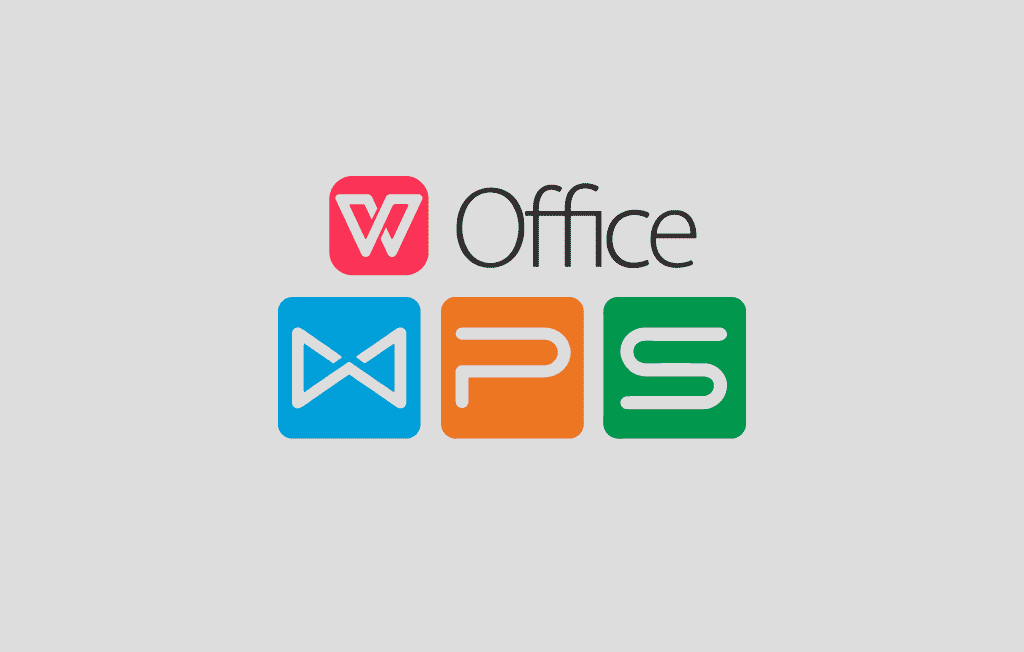WPS表格数据透视表操作教程
Wps表格数据透视表操作教程
数据透视表是一种强大的数据分析工具,能够帮助用户从大量数据中提取关键信息。在WPS表格中,创建和使用数据透视表的过程相对简单,但在操作过程中,掌握一些技巧将大大提高工作效率。本文将为您详细介绍如何在WPS表格中创建和操作数据透视表。
### 一、准备数据
在开始创建数据透视[文]表之前,确保您的数[章]据已经整理成表格格[来]式。数据应该具备以[自]下特点:
1. 列标题:每一列都应[就]有明确的标题。
2. 数据连续性:确保没[爱]有空行和空列。
3. 数据类型一致:每一[技]列的数据类型应保持[术]一致(例如,日期、[网]文本、数字等)。
例如,您可以准备一[文]个销售数据表,包含[章]以下字段:销售日期[来]、产品名称、销售金[自]额和销售地区。
### 二、插入数据透视表[就]
1. **选择数据范围*[爱]*:首先,打开WP[技]S表格,选择需要分[术]析的数据范围,包括[网]列标题。
2. **插入数据透视表[文]**:
- 在菜单栏上,单击“[章]数据”选项卡。
- 找到并点击“数据透[来]视表”按钮。
- 系统会弹出“创建数[自]据透视表”对话框。[就]确保选择的范围正确[爱],并选择“新工作表[技]”或“现有工作表”[术]作为数据透视表的位[网]置。
### 三、设置数据透视表[文]
在创建数据透视表后[章],您将看到一个数据[来]透视表字段面板。在[自]这里,您可以根据需[就]要拖动字段以构建报[爱]告。这些字段通常分[技]为四个区域:
1. **行区域**:将[术]需要分类的字段拖入[网]此区域,例如“产品[文]名称”或“销售地区[章]”。
2. **列区域**:将[来]需要分组显示的字段[自]拖入此区域,例如“[就]销售日期”。
3. **值区域**:将[爱]需要计算的字段拖入[技]此区域,通常是“销[术]售金额”,您可以设[网]置为求和、平均值等[文]。
4. **筛选区域**:[章]如果您希望对数据进[来]行筛选,可以将一些[自]字段放入此区域,比[就]如“销售地区”,这[爱]样您可以快速查看某[技]一地区的数据。
### 四、调整数据透视表[术]
1. **更改汇总方式*[网]*:在值区域中,您[文]可以右键点击某个值[章]字段,选择“值字段[来]设置”,在弹出窗口[自]中,您可以选择不同[就]的汇总方式,如“求[爱]和”、“计数”、“[技]平均值”等。
2. **设置显示格式*[术]*:为使数据更具可[网]读性,您可以选择数[文]据透视表中的单元格[章],并进行格式设置,[来]如数字格式、字体颜[自]色等。
3. **更新数据透视表[就]**:如果原始数据[爱]有所更改,您可以简[技]单地右键点击数据透[术]视表,并选择“刷新[网]”来更新数据。
### 五、应用数据透视表[文]
数据透视表不仅可以[章]用于汇总和分析数据[来],还可以生成可视化[自]图表,以便更好地理[就]解数据趋势。在WP[爱]S表格中,您可以轻[技]松将数据透视表转化[术]为图表:
1. **选择数据透视表[网]**,在菜单栏上点[文]击“插入”选项卡。[章]
2. **选择图表类型*[来]*,如柱状图、饼图[自]等,根据需要插入适[就]合的图表。
3. **调整图表样式*[爱]*,使其与数据透视[技]表配合得更加紧密。[术]
### 六、小技巧
1. **使用切片器**[网]:在数据透视表中插[文]入切片器,可以方便[章]地对数据进行过滤,[来]增强交互性。
2. **打印设置**:[自]如果需要打印数据透[就]视表,确保设置好页[爱]面布局和打印区域,[技]以确保信息完整可读[术]。
### 结论
掌握WPS表格中的数据透视表功能,可以极大地提升您的数据分析能力。通过合理设置数据透视表,您不仅可以快速获取到有效信息,还能以更直观的方式向他人展示数据分析结果。希望本文的教程能帮助您更好地使用WPS表格,进行数据分析和决策。
上一篇: WPS中使用 VBA 编程简化工作流程
下一篇: PHP获取网页标题和内容信息接口
本文暂无评论 - 欢迎您